19 Okt Update VMware ESXi Host
Um einen VMware ESXi Host zu Updaten melden Sie sich bitte mittels SSH am ESXi Server an.
- Als erstes müssen die Firewall Einstellungen angepasst werden.
esxcli network firewall ruleset set -e true -r httpClient
- Anschließend lassen Sie sich die verfügbaren Updates anzeigen. Mittels grep kann die Anzeige eingeschränkt werden und nur die gewünschte Version angezeigt werden. In unserem Beispiel ist es ESXi-6.7
esxcli software sources profile list -d https://hostupdate.vmware.com/software/VUM/PRODUCTION/main/vmw-depot-index.xml | grep -i 'ESXi-6.7' | sort
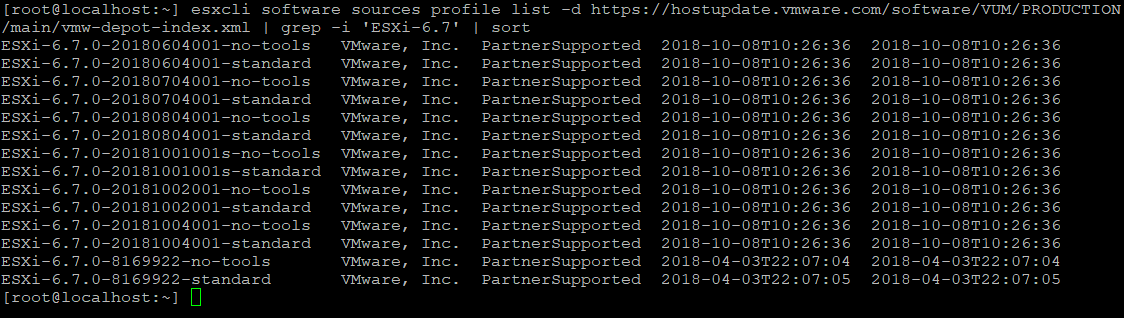
[dkpdf-pagebreak]
Um das Update durchzuführen, müssen Sie den folgenden Befehl ausführen und die ESXi Version angeben, auf die aktualisiert werden kann. In unserem Beispiel wird auf die Version „ESXi-6.7.0-20180604001-standard“ aktualisiert. Während der Aktualisierung können aktive VMs eingeschaltet bleiben.
esxcli software profile update -d https://hostupdate.vmware.com/software/VUM/PRODUCTION/main/vmw-depot-index.xml -p ESXi-6.7.0-20180604001-standard
Zum Abschluss muss der ESXi Server neu gestartet werden.
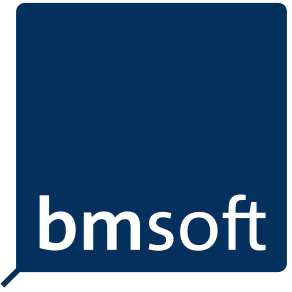
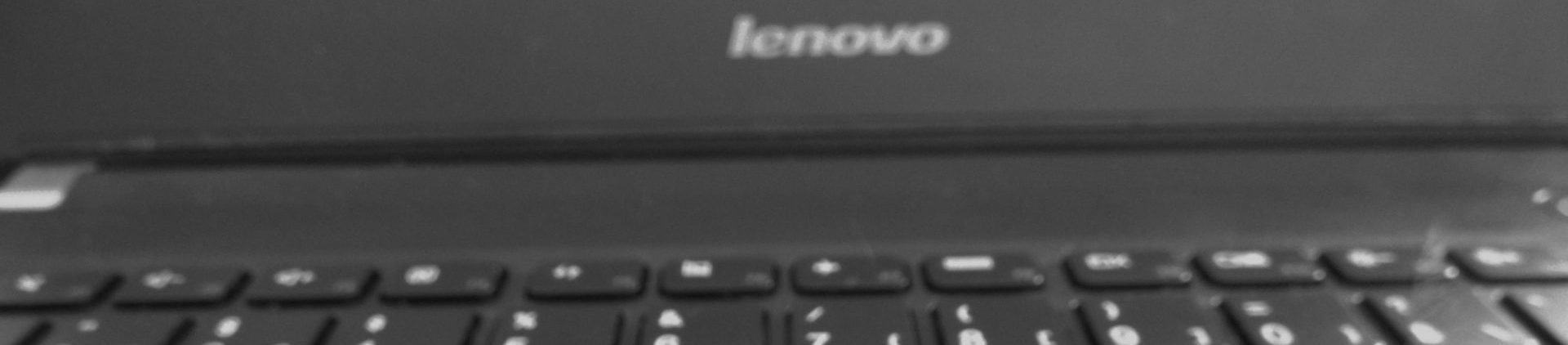




Sorry, the comment form is closed at this time.